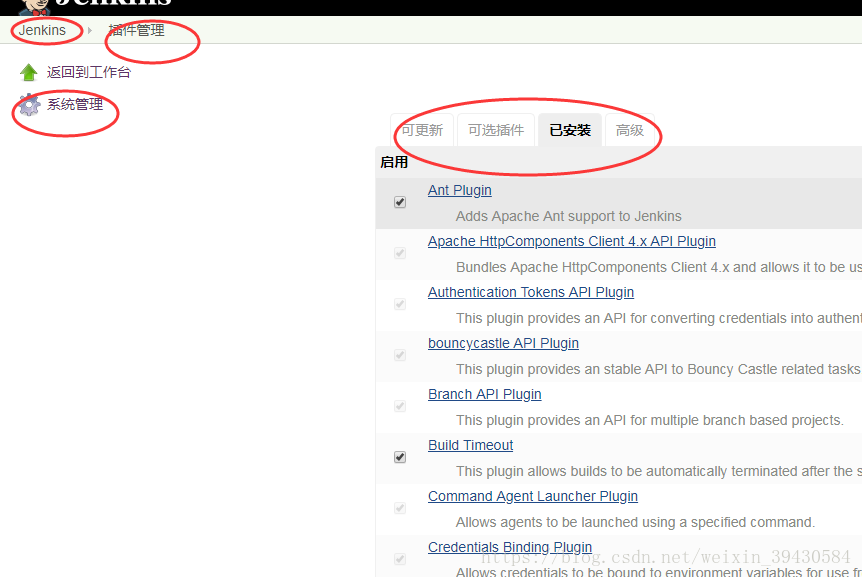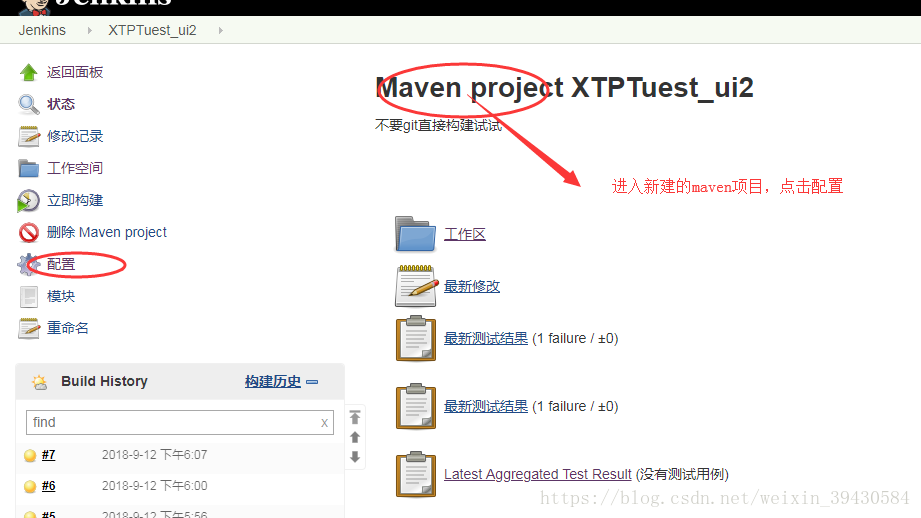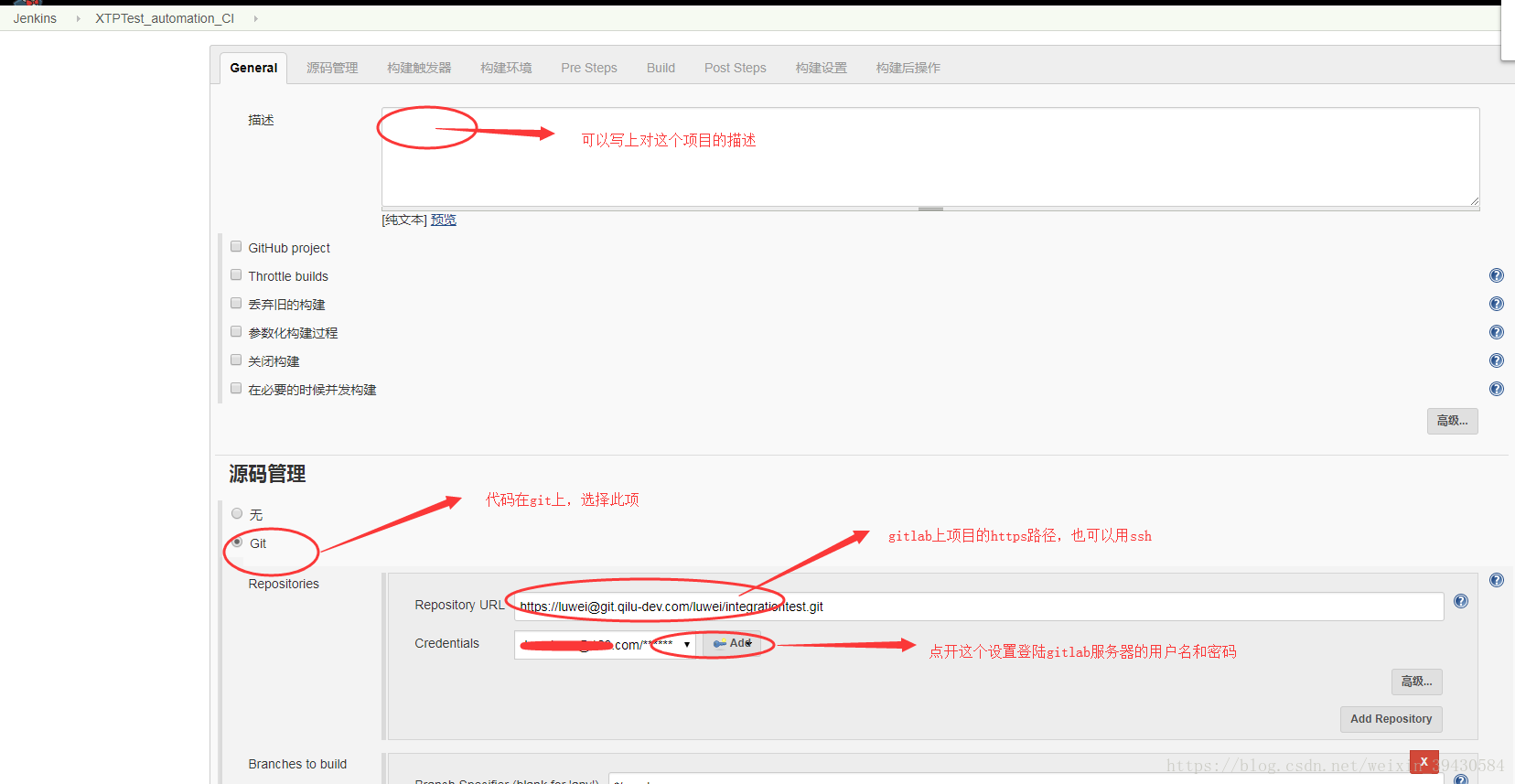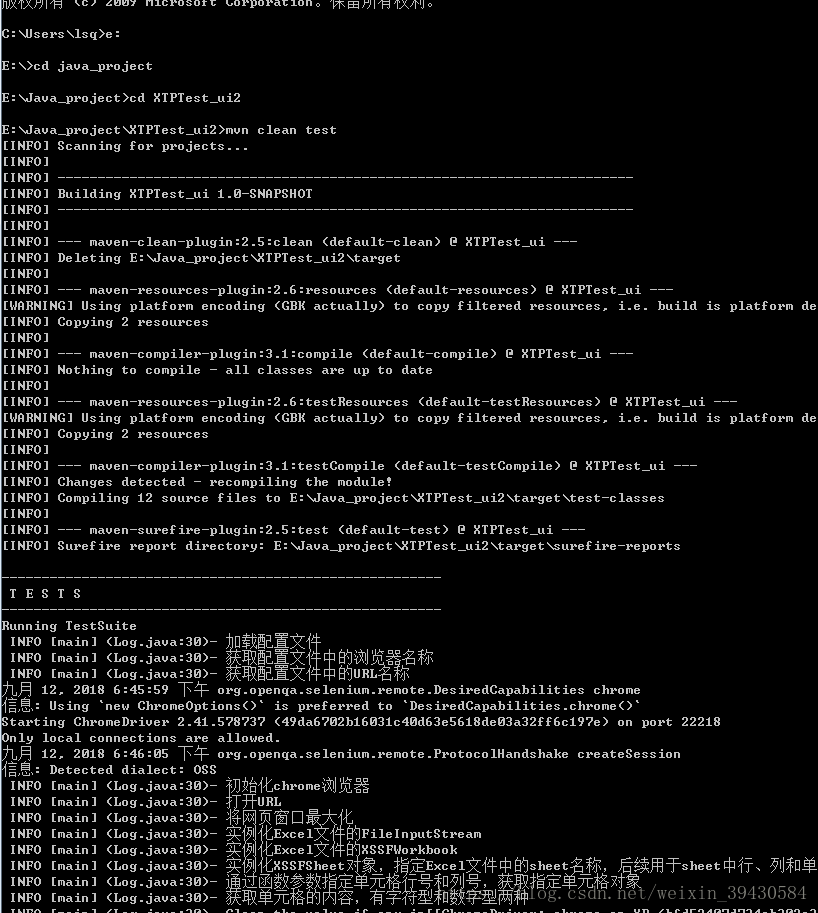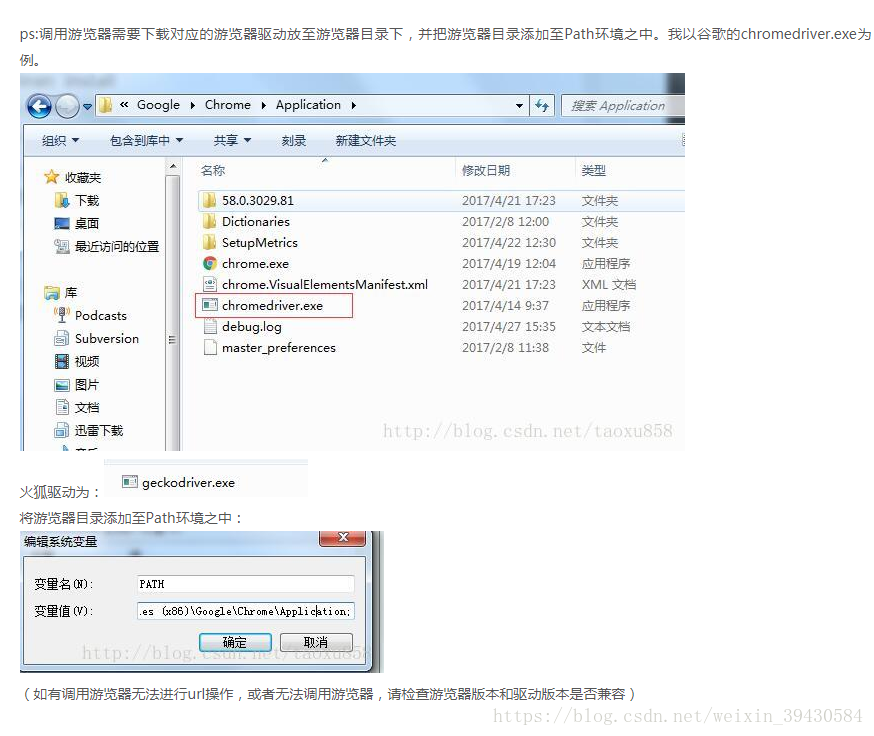1、安装JDK,设置环境变量,这里就不讲了网上都有教程;
2、新建一个maven项目,编写程序,这里也不讲了前面七篇讲过了;
3、安装jenkins,也很简单,可以直接安装在windwos系统上也可安装到tomcat中还可以安装到应用服务器中;
4、在jenkins中安装相应的插件,主要安装maven\jdk\git对应的插件:
进入jenkins主页-》系统管理-》插件管理,如果已安装中没有就去可选插件中搜索下载安装,主要包括:Git plugin、JDK Tool Plugin\Maven Integration plugin
5、配置jenkins的全局工具配置:
6、在jenkinsk中新建一个maven项目:
7、对maven项目进行配置:
8、调整maven项目中的pom.xml文件:下面截图是除了项目中的jar依赖以外的配置
9、在jenkins中选中构建好的maven项目点击立即构建,可以在控制台查看日志
发现并没有成功,排查原因:
1、按照之前7篇的介绍我们项目放在main-java目录下面,这是不行的,必须放在test目录下,对项目目录进行调整如下 :
2、调整完成之后我们需要把这个改变提交gitlab服务器,并且我们可以通过cmd命令窗口到项目所在目录下执行:mvn clean test命令进行验证,注意运行mvn命令前需要配置maven变量,百度上很多相关教程;
执行后如截图基本上去Jenkins上构建就没有问题了,注意这个过程中一些文件的路径会出问题,尽量使用绝对路径吧!
3、在jenkins上构建出现的问题:
可以看出没有成功启动chrome导致,看了网上的教程,并没有解决此问题,后面再说吧!
4、在构建过程中遇到的其它 问题,参考下面的url吧!
https://blog.csdn.net/cyjs1988/article/details/72999953
https://blog.csdn.net/cyjs1988/article/details/72780982
https://blog.csdn.net/shilinjie_8952/article/details/53380373